文章详情页
SolidWorks曲别针零件的做题步骤
下面给大家介绍的是SolidWorks曲别针零件的做题步骤,具体操作步骤如下:
1、SolidWorks建模练习之曲别针效果图。

SolidWorks建模练习之曲别针建模步骤:
2、打开SolidWorks,新建零件,然后在上视基准面绘制草图。
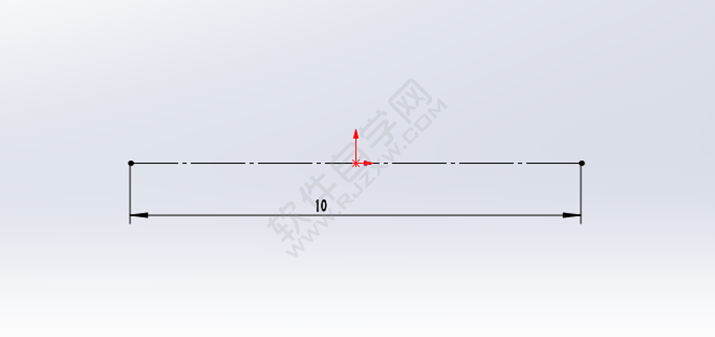
3、特征-新建基准面-夹角15度。
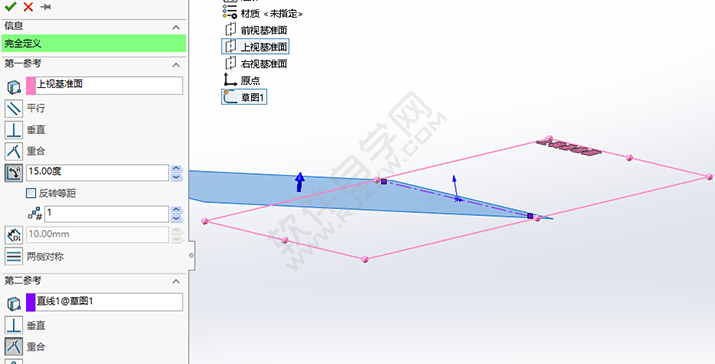
4、重要的一步,选中上视基准面,然后点击3D草图,然后进行绘制如下图所示的草图:
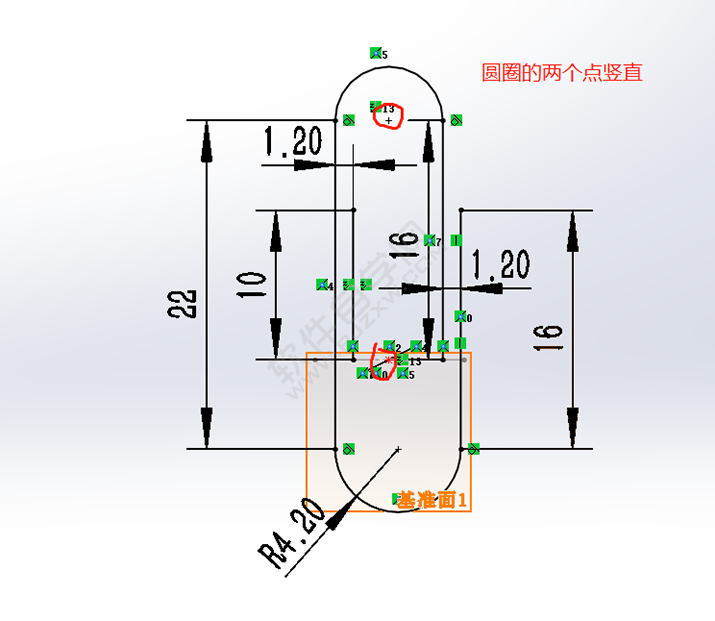
5、效果:(转一下给大家看一下,上面的草图整个在上视基准面上绘制的)。
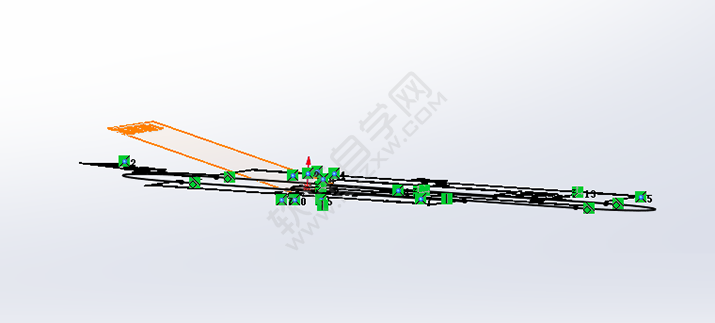
6、重要!点击第2步当中我们新建的基准面,然后正视于,如下图所示:
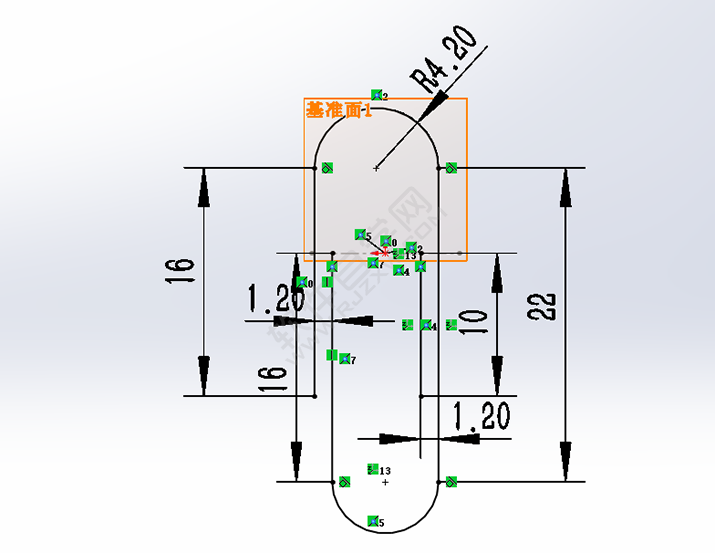
7、继续绘制草图(注意现在画的草图是在基准面1上的,而不是在上视基准面奥)。
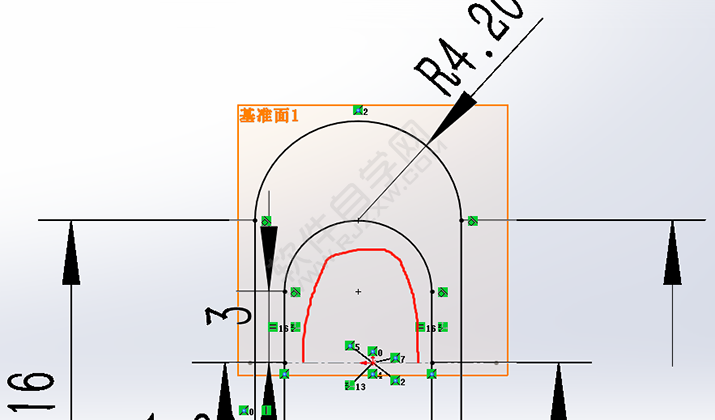
8、点击圆角命令。
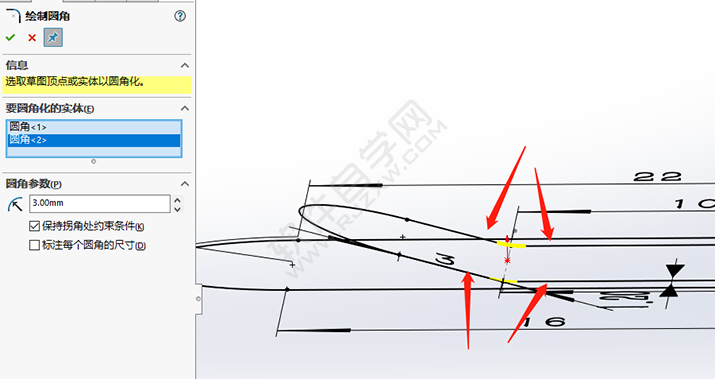
9、3D草图完成后的效果。
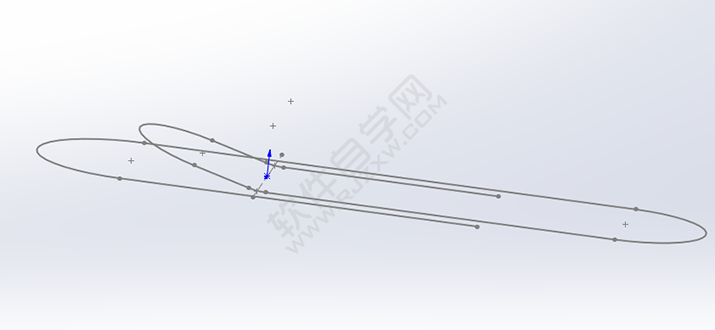
10、特征-扫描-直径1。
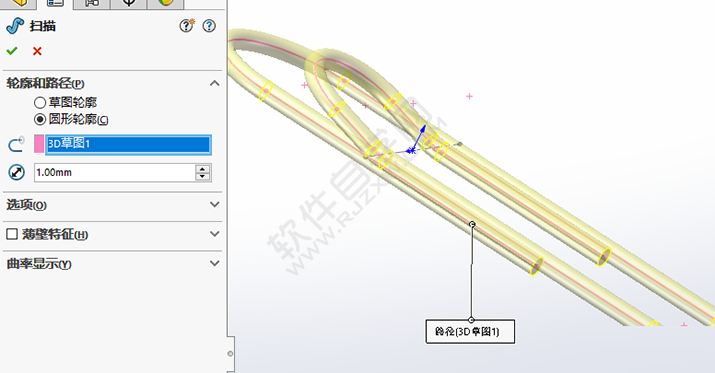
11、完成。

排行榜
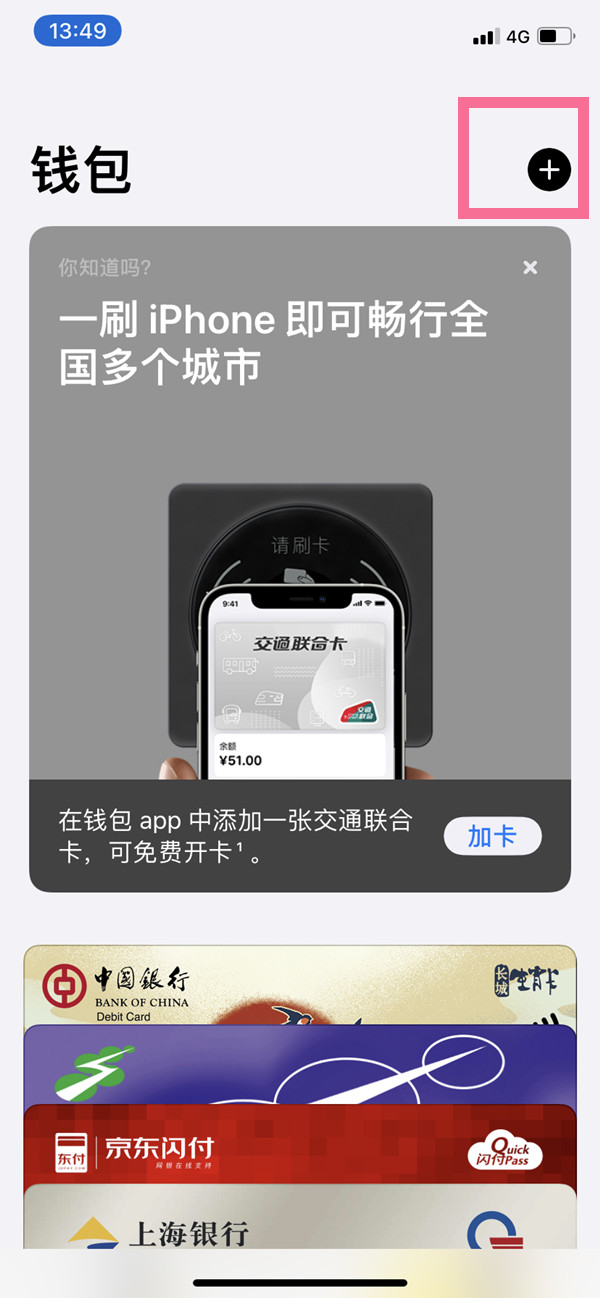
 网公网安备
网公网安备